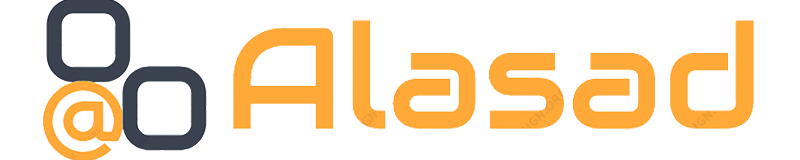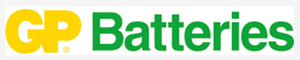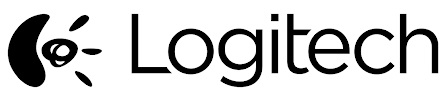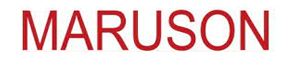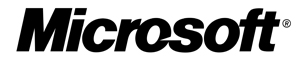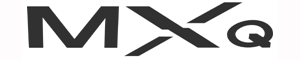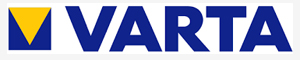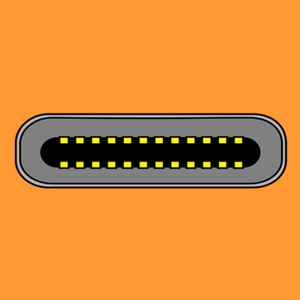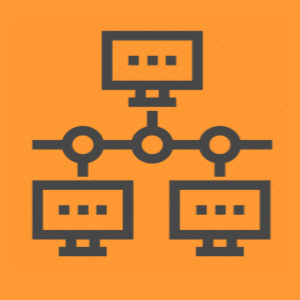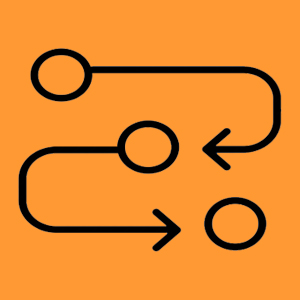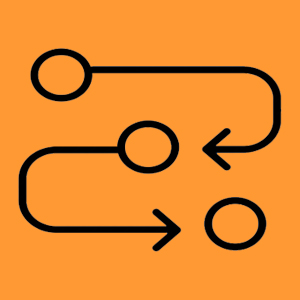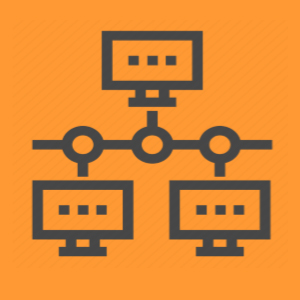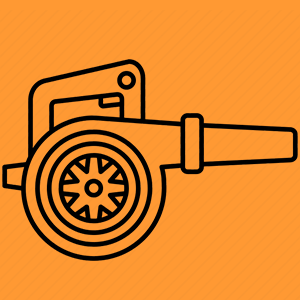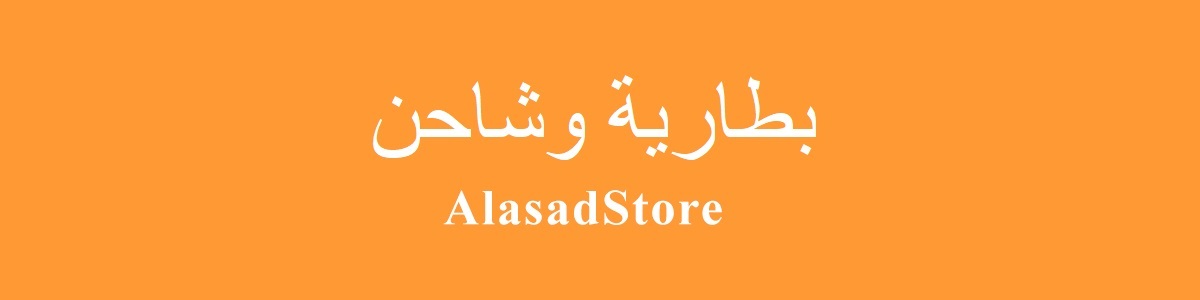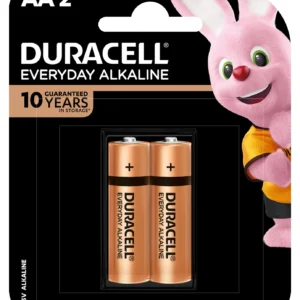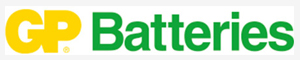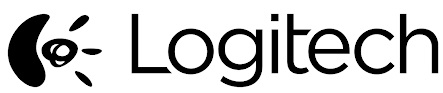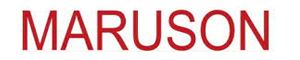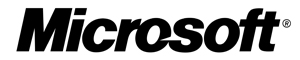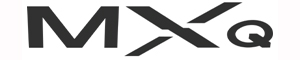Shop
عرض 577–600 من أصل 1893 نتيجة
-
-
-
الإكسسوارات, هب
دعم محور تبديل كهربائي معدني بسعة 2 تيرابايت مع 7 منافذ USB 3.0 متعدد الوظائف – فضي أبيض
 الإكسسوارات, هب
الإكسسوارات, هبدعم محور تبديل كهربائي معدني بسعة 2 تيرابايت مع 7 منافذ USB 3.0 متعدد الوظائف – فضي أبيض
7 منافذ USB3.0، يمكنك توصيل الأجهزة الطرفية بسهولة مثل أجهزة الماوس أو لوحات المفاتيح أو محركات أقراص فلاش أو قارئات البطاقات أو محرك أقراص صلبة خارجي بجهاز الكمبيوتر المحمول أو جهاز Mac.نقل البيانات بسرعة فائقة: تقوم منافذ USB 3.0 بنقل الصور ومقاطع الفيديو والموسيقى بسرعة تصل إلى 5 جيجابت في الثانية، وهي متوافقة مع USB2.0 و1.0: هيكل من الألومنيوم الفضي المصقول.
دعم ويندوز، لينكس، ماك أو إس.
متوافق مع أجهزة الكمبيوتر المحمولة وأجهزة الكمبيوتر المكتبية وأجهزة كمبيوتر Apple.
متوافق مع Prop 65.
3.54 بوصة طول × 3.15 بوصة عرض × 0.79 بوصة ارتفاعSKU: 6957107358012 -
الإكسسوارات, هب
دعم محور تبديل كهربائي معدني سعة 2 تيرابايت مع 4 منافذ USB 3.0 متعدد الوظائف – فضي أبيض
 الإكسسوارات, هب
الإكسسوارات, هبدعم محور تبديل كهربائي معدني سعة 2 تيرابايت مع 4 منافذ USB 3.0 متعدد الوظائف – فضي أبيض
4 منافذ USB3.0، يمكنك توصيل الأجهزة الطرفية بسهولة مثل أجهزة الماوس أو لوحات المفاتيح أو محركات أقراص فلاش أو قارئات البطاقات أو محرك أقراص صلبة خارجي بجهاز الكمبيوتر المحمول أو جهاز Mac.نقل البيانات بسرعة فائقة: تقوم منافذ USB 3.0 بنقل الصور ومقاطع الفيديو والموسيقى بسرعة تصل إلى 5 جيجابت في الثانية، وهي متوافقة مع USB2.0 و1.0: هيكل من الألومنيوم الفضي المصقول.
دعم ويندوز، لينكس، ماك أو إس.
متوافق مع أجهزة الكمبيوتر المحمولة وأجهزة الكمبيوتر المكتبية وأجهزة كمبيوتر Apple.
متوافق مع الدعامةSKU: 65893207969 -
-
-
-
15 EL KALIFA, الشبكات, واي فاي
دونجل لاسلكي 2.4 جيجا هرتز USB 2.0، هوائي خارجي هوائي مباشر USB-N15A
نقدّم لك دونجل USB 2.0 اللاسلكي USB-N150A بسرعة 2.4 جيجا هرتز مع هوائي خارجي 2.4 جيجا هرتز قابل للدوران ثنائي الأبعاد، وهو جهاز لاسلكي قويحل اتصال متعدد الاستخدامات.
يوفر دونجل USB صغير الحجم هذا وصولاً لاسلكيًا سلسًا على تردد 2.4 جيجا هرتزالتردد.
بفضل الهوائي الخارجي القابل للتدوير، فهو يوسّع نطاقك ويضمن لك اتصالاً موثوقاً.
استمتعنقل بيانات عالي السرعة وسهولة التركيب والتوافق مع واجهات USB 2.0.
سواء كنت تقوم بالبث,سواء كنت تلعب أو تعمل، يوفر هذا الدونجل اللاسلكي اتصالاً قويًا ويمكن الاعتماد عليه.
ابق على اتصالدون عناء مع ملحق USB الموثوق والمريح هذا.– مهايئ USB لاسلكي بهوائي 2Dbi– هوائي قابل للدوران– يحقق بيانات لاسلكية سريعة بسرعة 150 ميجابت في الثانيةمعدل الإرسال– توفر وضعين مرنين للتشغيل: البنية التحتيةوالمخصصة– يضمن أمانًا قويًا مع دعم 64/128 بتWEP، WPA 128 بت (TKIP/AES)، MIC، توسيع IV,المصادقة بالمفتاح المشترك، و IEEE 802.1X– متوافق مع مجموعة من أنظمة التشغيل– بما في ذلك النوافذXP/فيستا/وين7/وين8/وين8.1/وين8.1/وين10/وين11/ماك أو إس– يتفاعل بسلاسة مع أجهزة 802.11b/g/n,ضمان توافق متعدد الاستخدامات وسهولة التكامل.SKU: 4711117661089 -
الإكسسوارات, المتحدثون
ديل ستيريو ساوند بار – AC511M ORGINAL
ملاحظة: يمكن العثور على المزيد من المعلومات التفصيلية في أدلة مستخدم مكبرات الصوت:إن مكبرات الصوت AC511 و AC511M من Dell عبارة عن مكبرات صوت يتم توصيلها بشاشات معينة من Dell.
هناك نوعان مختلفان من مكبرات الصوت AC511:- يتم توصيل مكبر الصوت AC511 من Dell AC511 بالجزء السفلي من بعض شاشات Dell(الشكل 1).

الشكل 1
- يتم توصيل مكبر الصوت العمودي AC511M من Dell AC511M بحامل بعض شاشات Dell مع حامل مضمن(الشكل 2).

الشكل 2
المواصفات
المعلومات التقنية لمكبر الصوت AC511 و AC511M:
الميزة الوصف الأبعاد (العرض × العمق × الارتفاع) 16 بوصة × 1.9 بوصة × 1.5 بوصة أزرار التحكم مقبض الصوت مصابيح LED مؤشر التشغيل وإيقاف التشغيل التركيب AC511: في الجزء السفلي من الشاشة
AC511M: على حامل الشاشة مع حاملمزود الطاقة USB
شاشات العرض المدعومة
يمكن تركيب مكبرات الصوت AC511 و AC511M على الشاشات التالية:
مكبر الصوت طراز الشاشة AC511 E1914H، E2014H، E2014H، E2214H، E2214Hv، E2314H
E2414H، P1914S، P2014H، P2214H، P2314H، P2414H
P2714H، U23.8، U23.8، U2414H، UP2414HQ، U34، U3214HQAC511M E1914H, E1914HHe, E1916H, E1916H, E1916HHe, E1916HL, E1916HM, E1916HH, E1916HV, E2014H,
E2014T, E2015HV, E2016, E2016H, E2016H, E2016HV, E2214H, E2214Hv, E2215HV, E2215HV, E2216H,
E2216H, E2216HV, E2218HHN, E2219HN, E2314H, E2316H, E2316H, E2316Hr, E2318H, E2318H, E2318HN,
E2318HR, E2318HX, E2414H, E2414H, E2414Hr, E2414Hx, E2417H, E2418HN, E2715H, P1914S
P1917S, P1917SWh, P2014H, P2016H, P2017H, P2017H, P2018H, P2214H, P2217
P2217 P2217H, P2217Wh، P2217Wh، P2219H (مع حامل)، P2219HC (مع حامل)، P2314H، P2317H
P2317HWh، P2319H (مع حامل)، P2414H، P2415H، P2416D، P2416D، P2417H، P2418D
P2418HZ، P2418HZm، P2419H (مع حامل), P2419HC (مع التركيب)، P2714H
P2714T، P2715Q، P2717H، P2719H (مع التركيب)، P2719HC (مع التركيب)
S2719HS (مع التركيب)، U2414H، U2415، U2417HJ، U2419H (مع التركيب)، U2419HC (مع التركيب)
U2515H، U2713H، U2713H، U2715H، U2719D (مع التركيب)، U2719DC (مع التركيب)، U2917W
U3219Q (مع التركيب)، UP2516D، UP2716D، UP2716D، UP2718Q، UP3017، UP3216Q، UZ2215Hملاحظة: إذا كانت لديك شاشة غير مدرجة في هذه القائمة، يمكنك التحقق من دليل المستخدم الخاص بالشاشة لمعرفة مدى توافقها مع مكبرات الصوت.
توصيل مكبر الصوت
AC511:
يمكن استخدام الإرشادات التالية لتثبيت مكبر الصوت العمودي على شاشةمتوافقة مع من Dell .- انزع بلطف أغطية الفتحات الموجودة أسفل الشاشة(الشكل 3).

الشكل 3
- قم بمحاذاة الخطاف الموجود على مكبر الصوت مع الفتحة الموجودة أسفل الشاشة(الشكل 4).

الشكل 4
- قم بتحريك مكبر الصوت لتثبيته على الشاشة(الشكل 5).

الشكل 5
- مكتمل(الشكل 6).

الشكل 6
AC511M:
يمكن استخدام الإرشادات التالية لتركيب مكبر الصوت العمودي على شاشةمتوافقة مع من Dell .- اسحب مشبك الكتيفة(الشكل 7).

الشكل 7
ملاحظة: استخدم الوسادة المطاطية السميكة بين الكتيفة وحامل الشاشة غير الدوارة القاعدة.
- قم بتثبيت الحامل بحامل الشاشة(الشكل 8).

الشكل 8
- ادفع الحامل لأسفل لمحاذاة قاعدة الحامل.
- قم بمحاذاة الألسنة الموجودة على مكبر الصوت مع الفتحات الموجودة على الحامل.
حرّك مكبر الصوت إلى اليمين لتثبيت مكبر الصوت على الحامل(الشكل 9).
الشكل 9
استكشاف الأخطاء وإصلاحها
يمكن استخدام ما يلي لاستكشاف المشكلات المختلفة في مكبرات الصوت AC511 و AC511M وإصلاحها.
الأعراض ما قد تواجهه الحل المحتمل مكبرات الصوت لا تعمل بشكل صحيح مكبرات الصوت التي لم يتم اكتشافها أو مزامنتها. - بمجرد توصيل كابل USB بمصدر طاقة USB، لاحظ ما إذا كان مصباح LED الأبيض على يمين مكبر الصوت يضيء.
- إذا لم يكن مؤشر LED مضاءً، تحقق مما إذا كان كابل USB تالفاً.
استبدل الكابل بكابل USB جيد معروف، أو أدخل كابل USB الخاص بمكبر الصوت مباشرة في مصدر طاقة USB. - إذا كان مؤشر LED يضيء بعد استبدال كابل USB أو توصيل كابل مكبر الصوت USB مباشرة بمصدر USB.
كابل USB الأول معيب. - إذا لم يظهر أي ضوء، بعد استبدال كابل USB أو توصيل كابل USB الخاص بمكبر الصوت مباشرة.
عندها يكون مكبر الصوت معيباً. - إذا ظهر ضوء، ولا تزال لديك مشكلة في مكبر الصوت.
أزل مكبر الصوت أو افصله من النظام وأعد تشغيل الكمبيوتر. - قم بتوصيل مكبر الصوت مرة أخرى وتحقق مما إذا كان مؤشر LED مضاءً.
- إذا فشل مكبر الصوت في الاتصال، تحقق مما إذا كان مكبر الصوت موجوداً في إدارة الأجهزة في Windows Device Manager.
- بدّل مكبر الصوت USB إلى منفذ USB آخر.
- إذا كان منفذ USB الآخر يعمل، فقد يكون منفذ USB الأول معيباً.
- إذا كان منفذ USB الآخر لا يعمل، انتقل إلى الخطوة التالية.
- اختبر مكبر صوت أو جهاز USB جيد معروف (لوحة مفاتيح أو ماوس) أو جرب مكبر الصوت الذي به مشكلة على كمبيوتر آخر.
- إذا كان جهاز USB الجيد المعروف لا يعمل على نفس المنفذ، أو إذا كان مكبر الصوت الأصلي يعمل بشكل صحيح على كمبيوتر آخر.
قد يكون USB الخاص بالكمبيوتر الآخر معيباً. - إذا كان جهاز USB جيد معروف يعمل، أو كان مكبر الصوت لا يعمل على كمبيوتر آخر.
عندها يكون مكبر الصوت معيباً.
لا يوجد صوت مكبر الصوت مزود بالطاقة، ومؤشر LED للطاقة مضاء. - عند تشغيل الصوت عبر USB، تأكد من تشغيل الملف الصوتي من الكمبيوتر وأن مستوى الصوت ليس عند 0%.
- تشغيل الصوت من خلال جهاز صوت خارجي مثل مشغل MP3.
تأكد من توصيل قابس خط إدخال الصوت بشكل صحيح. - تأكد من أن مستوى صوت جهاز الصوت الخارجي ليس عند 0%.
- عند تشغيل الصوت عبر USB، اضبط جميع عناصر التحكم في مستوى الصوت في Windows على الحد الأقصى لها.
- تشغيل محتوى صوتي آخر على الكمبيوتر (قرص مضغوط، MP3، إلخ)
- قم بتحويل مستوى الصوت إلى مستوى أعلى من خلال تدوير مقبض مستوى صوت مكبر الصوت في اتجاه عقارب الساعة.
- قم بتنظيف أو إعادة تركيب جميع كابلات الصوت.
- اختبر مكبر الصوت العمودي مع مصدر صوت مختلف.
- انتقل إلى لوحة تحكم Windows الخاصة بالكمبيوتر وانقر فوق الصوت.
جرّب منافذ صوت مختلفة.
أعد تثبيت برامج تشغيل الصوت.
أعد تشغيل الكمبيوتر.
جرب مع مكبر صوت جيد معروف.
صوت مشوه يتم استخدام صوت الكمبيوتر كمصدر للصوت. - قم بإزالة أي عوائق بينك وبين مكبر الصوت.
- تأكد من إدخال قابس كابل خط إدخال الصوت في منفذ الصوت.
- اضبط جميع عناصر التحكم في مستوى الصوت على نقاط المنتصف.
- خفض مستوى صوت تطبيق الصوت.
- قم بتحويل مستوى الصوت إلى إعداد أقل من خلال تدوير مقبض مكبر الصوت عكس اتجاه عقارب الساعة.
- نظف جميع كابلات الصوت وأعد تركيبها.
- استكشاف أخطاء بطاقة الصوت في الكمبيوتر وإصلاحها.
- اختبر مكبر الصوت باستخدام مصدر صوت آخر.
- تأكد من عدم ملامسة أي أشياء مفكوكة للسماعة.
صوت مشوه يتم استخدام مصدر صوتي آخر. - قم بإزالة أي عوائق بينك وبين مكبر الصوت.
- تأكد من إدخال كابل USB أو قابس خط إدخال الصوت في منفذ الصوت.
- خفض مستوى صوت مصدر الصوت.
- قم بتحويل مستوى الصوت إلى إعداد أقل من خلال تدوير مقبض مكبر الصوت عكس اتجاه عقارب الساعة.
- نظف كابلات الصوت وأعد تركيبها.
- قم بخفض إعداد الجهير أو الموجة.
- اخفض إعداد “واو محيطي”.
- تأكد من توصيل مكبر الصوت بشكل صحيح بالشاشة.
- تأكد من عدم ملامسة أي أشياء مفكوكة للسماعة.
إخراج صوت غير متوازن صوت من جانب واحد فقط من السماعة المحمولة. - قم بإزالة أي عوائق بينك وبين مكبر الصوت.
- تأكد من إدخال قابس كابل خط الإدخال الصوتي في منفذ الصوت بمكبر الصوت أو مصدر الصوت.
- اضبط جميع عناصر التحكم في توازن صوت Windows (L-R) على نقاط المنتصف.
- نظف جميع كابلات الصوت وأعد تركيبها.
- استكشاف أخطاء بطاقة الصوت في الكمبيوتر وإصلاحها.
- اختبر مكبر الصوت باستخدام مصدر صوت آخر.
حجم الصوت منخفض الحجم منخفض جداً - قم بإزالة أي عوائق بينك وبين مكبر الصوت.
- أدر مستوى الصوت إلى مستوى أعلى من خلال تدوير المقبض في اتجاه عقارب الساعة.
- اضبط جميع عناصر التحكم في مستوى صوت Windows على الحد الأقصى لها.
- قم بزيادة مستوى صوت تطبيق الصوت.
- اختبر مكبر الصوت باستخدام مصدر صوت آخر.
ضجيج أزيز من مكبر الصوت العمودي هل مكبر صوت مكبر الصوت العمودي متصل بشكل صحيح بالشاشة ولا يوجد أي عائق؟ - تأكد من توصيل مكبر الصوت العمودي بشكل صحيح بالشاشة وعدم وجود أي أشياء مفكوكة معلقة أو تلامس مكبر الصوت العمودي.
- حاول خفض مستوى الصوت إلى مستوى منخفض عن طريق تدوير المقبض عكس اتجاه عقارب الساعة.
- تأكد من عدم تداخل أسلاك الصوت مع مكبر الصوت.
خط الإدخال بدون صوت هل كابل خط إدخال الصوت موصول؟ - تأكد من توصيل قابس كابل خط الإدخال الصوتي بشكل صحيح بمقبس خط الإدخال الصوتي لمكبر الصوت وعلى مقبس خط الإخراج لجهاز الصوت.
- جرّب استخدام كابل خط إدخال مختلف أو كابل إدخال جيد معروف.
خط الإدخال بدون صوت هل جهاز الصوت الخارجي قيد التشغيل أو يقوم بتشغيل الصوت؟ - تحقق مما إذا كان جهاز الصوت قيد التشغيل أو يقوم بتشغيل الصوت.
- تأكد من عدم ضبط مستوى صوت جهاز الصوت على مستوى صوت 0%.
- جرّب الاختبار باستخدام جهاز صوت جيد معروف.
تشويش خط الإدخال هل تم توصيل كابل خط الإدخال بشكل صحيح؟ - قم بإزالة أي عوائق بينك وبين مكبر الصوت.
- تأكد من إدخال قابس كابل خط إدخال الصوت في مقبس مصدر الصوت.
- خفض مستوى صوت مصدر الصوت.
- قم بتحويل مستوى الصوت إلى إعداد أقل من خلال تدوير مقبض مكبر الصوت عكس اتجاه عقارب الساعة.
- نظف كابلات الصوت وأعد تركيبها.
- قم بخفض إعداد الجهير أو الموجة.
- اخفض إعداد “واو محيطي”.
- تأكد من توصيل مكبر الصوت العمودي بشكل صحيح على الشاشة.
- تأكد من عدم ملامسة أي أشياء مفكوكة لمكبر الصوت.
مقبس سماعة الرأس لا يوجد به صوت لا يقوم USB أو مصدر الصوت الخارجي بتشغيل الموسيقى أو مستوى الصوت عند 0%. - تحقق مما إذا كان مشغل الصوت أو مصدر الصوت الخارجي يقوم بتشغيل الصوت.
- تحقق مما إذا لم يتم ضبط مصدر الصوت ومكبر الصوت على 0%.
تشويش مقبس سماعة الرأس هل تم توصيل كابل خط سماعة الرأس بشكل صحيح؟ - تحقق مما إذا تم إدخال قابس سماعة الرأس بشكل صحيح في مقبس سماعة الرأس في مكبر الصوت.
- تحقق مما إذا كان قابس سماعة الرأس به توصيل سيء.
- تحقق مما إذا كان الملف الصوتي غير مشوش عند التشغيل بدون سماعة الرأس أو باستخدام سماعة رأس جيدة معروفة.
الكبل ليس طويلاً بما فيه الكفاية ولا يمكن توصيل كابل التمديد بكابل USB لمكبر الصوت كابل تمديد USB - تحقق مما إذا كان طول كابل مكبر الصوت USB غير كافٍ لتوصيل مكبر الصوت بمنفذ USB.
استخدم كابل تمديد USB لتوصيل مكبر الصوت العمودي بمنفذ USB. - افحص كابل USB لمعرفة ما إذا كان تالفاً.
لا يمكن تركيب مكبر الصوت العمودي على الشاشة خطاف على شكل حرف T - افحص خطاف T-Hook لمعرفة ما إذا كان مفقوداً.
- تحقق مما إذا كان خطاف T-Hook تالفاً أو مكسوراً.
- تحقق مما إذا كانت فتحة الشاشة أو مكبرات الصوت مفتوحة ولا يوجد بها غطاء أو عائق.
العناصر المفقودة فحص الطرد - افتح الصندوق في الأعلى وتحقق مما إذا كانت وصلة USB موجودة داخل العبوة.
- تحقق مما إذا كانت جميع مستندات التغليف موجودة داخل العبوة.
إذا كان لديك المزيد من الأسئلة حول هذه المقالة، اتصل بـ الدعم الفني من Dell.
المزيد من المعلومات
SKU: 85464656464 - يتم توصيل مكبر الصوت AC511 من Dell AC511 بالجزء السفلي من بعض شاشات Dell(الشكل 1).
-
TYPE C, اكسسوارت, كونفرتر - محول
ذكر من النوع C إلى أنثى DVI، 1080 بكسل
اسم المنتج: موصل كابل USB C إلى Dvi: موصل USB من النوع C ذكر، وصلة DVI-D رابط 24+1 أنثى نوع: موصل يو إس بي 3.1 من النوع C إلى موصل DVI اللون: كابل حريري نمط الكابل: حقن صبّ، موصل غلاف من الألومنيوم: مطلي بالذهب عيار 24 قيراط/مطلي بالنيكل اللون: حسب الطلب الجنس: ذكر-أنثى: ذكر – أنثى الوظيفة : الشحن + نقل البيانات
SKU: gre5r7786